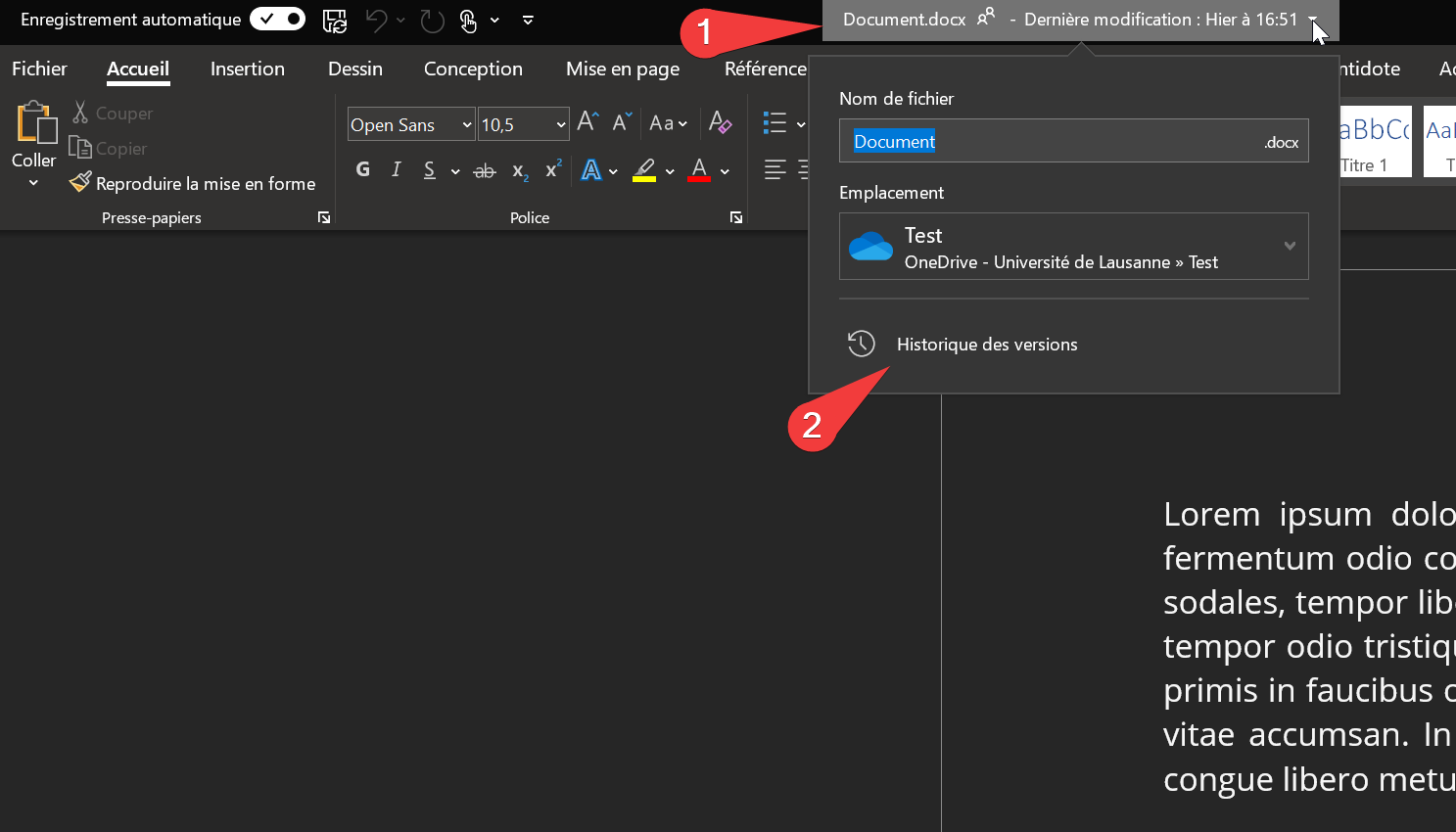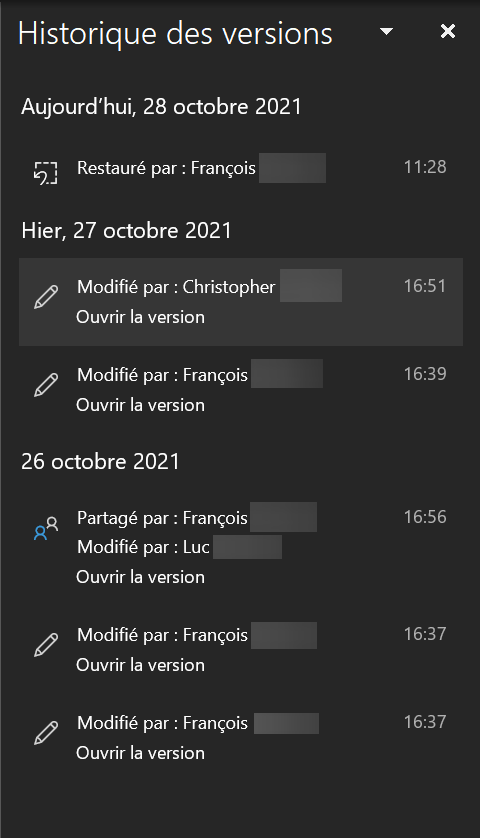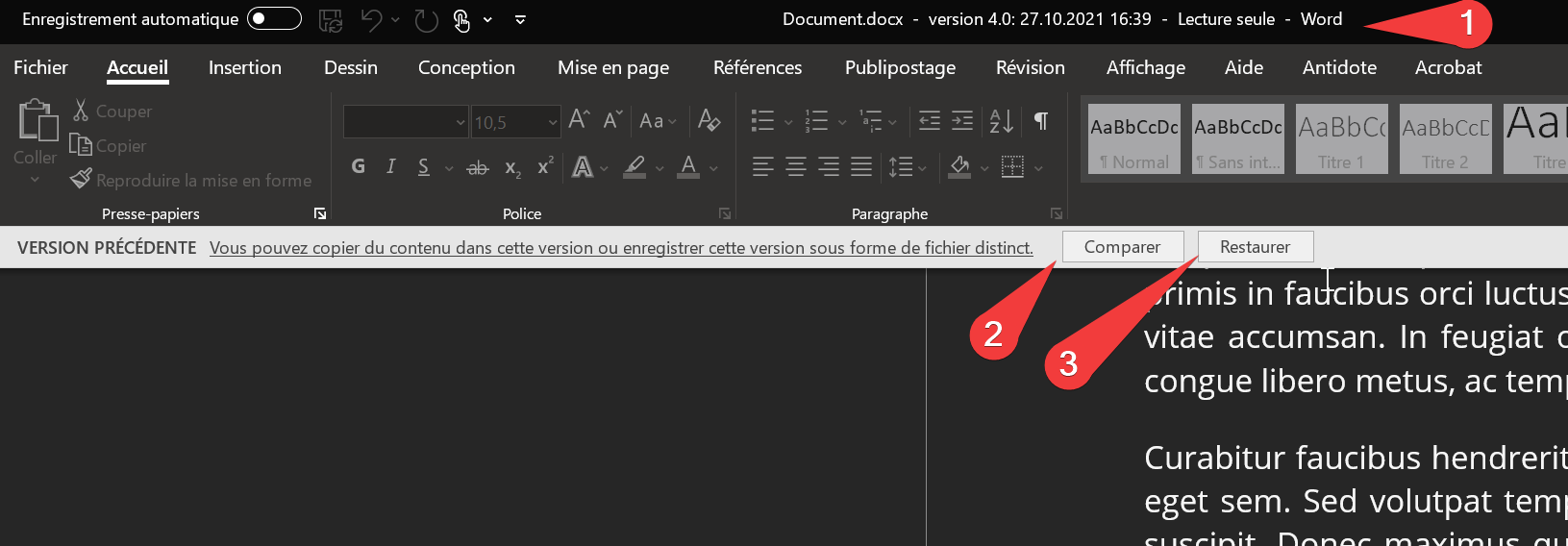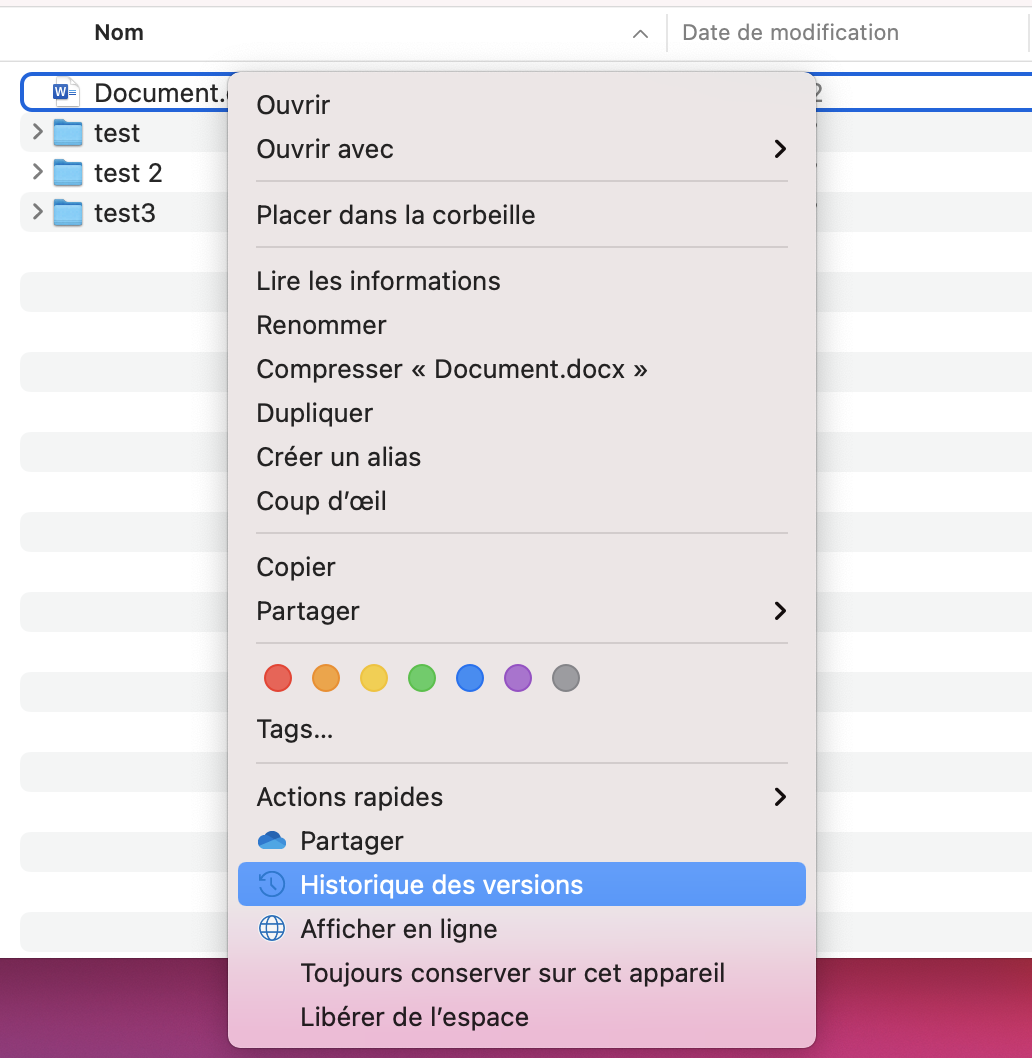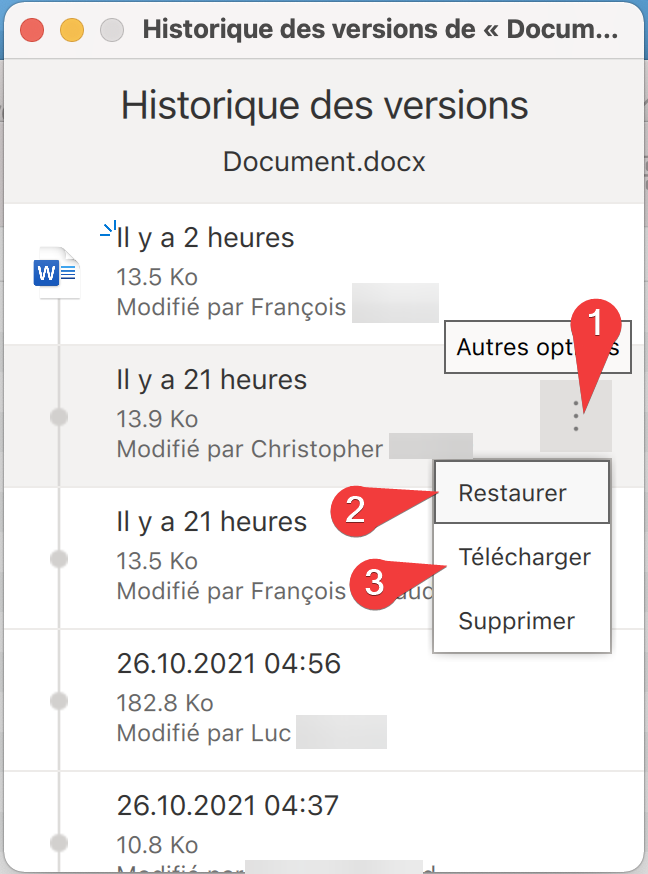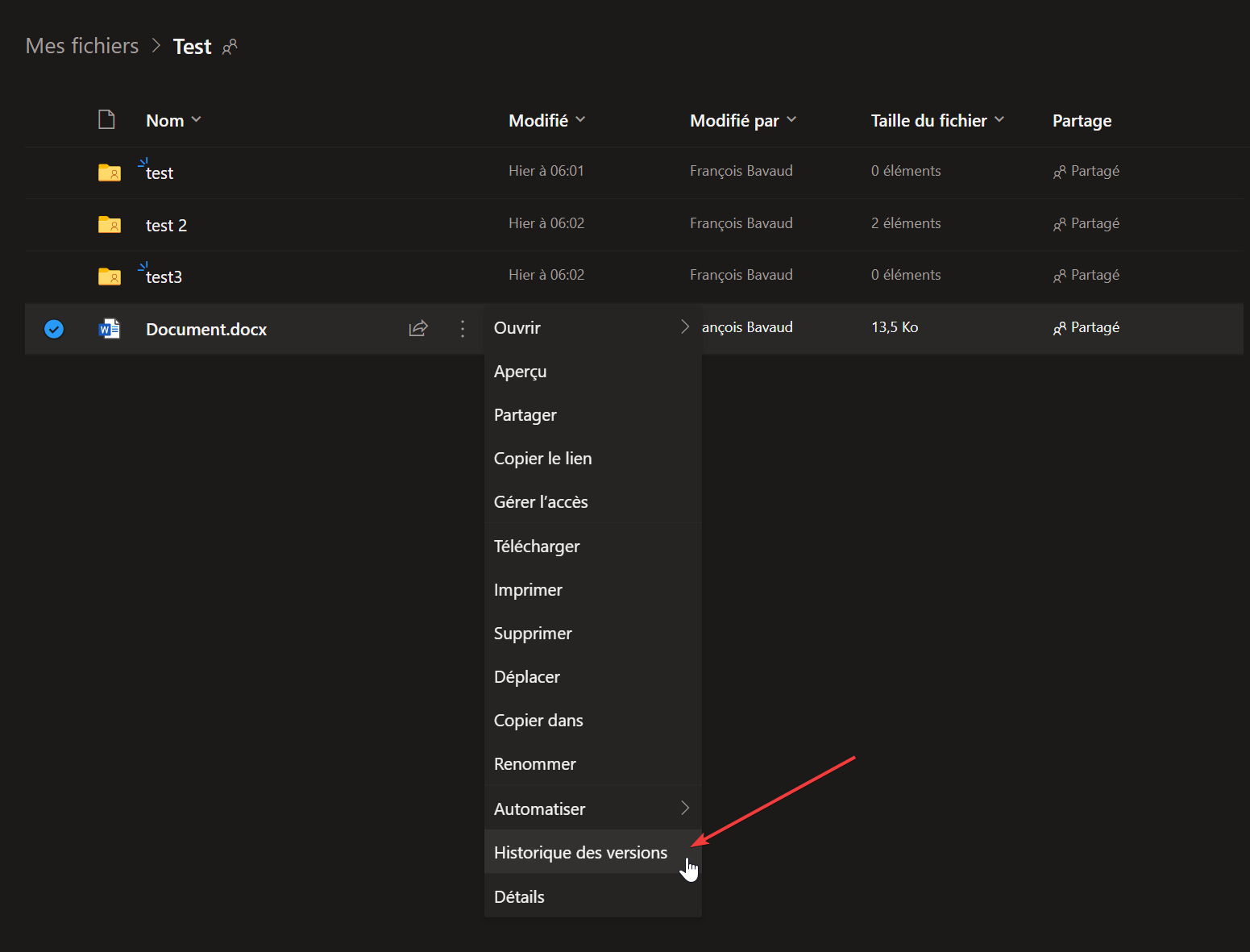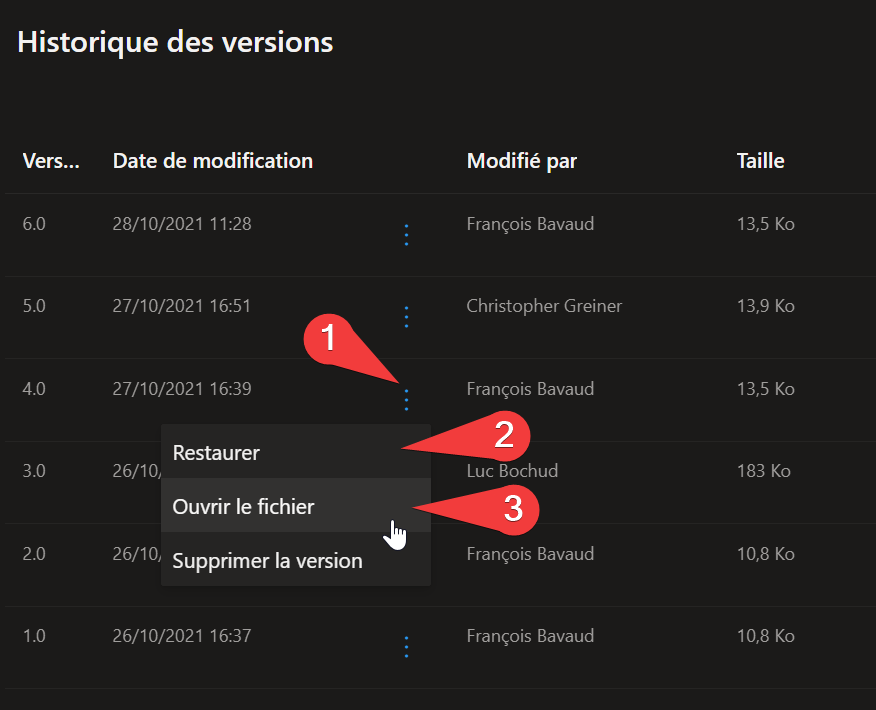Gestion des versions
OneDrive intègre un système de gestion des versions. Avec l’historique des versions, vous pouvez voir et restaurer d’anciennes versions de vos fichiers stockés dans OneDrive.
Il n'est pas possible de restaurer des dossiers complets.
Historique de versions depuis une application Office 365 :
- Ouvrez le fichier avec une application de bureau (Word, Excel, Powerpoint, etc.). Dans la marche à suivre ci-dessous, nous utilisons Word comme exemple.
- En haut de la page, cliquez sur le nom du document (1). La dernière modification y est indiqué. Ensuite, cliquez sur Historique des versions (2).
- Dans l'onglet sur la droite, cliquez sur la version que vous voulez afficher. Il sera ouvert dans une nouvelle fenêtre de l'application.
- Dans cette nouvelle fenêtre, vous pouvez voir la version (1). Si nécessaire, vous pouvez comparer les deux versions (2). Si la version convient, vous pouvez la restaurer (3) à la place de la version actuelle.
Restaurer une version depuis l'application OneDrive :
la marche à suivre est la même sur Windows que sur macOS
- Faites un clique-droit sur le fichier et cliquez sur Historique des versions.
- Dans la fenêtre qui s'est ouvert, choissiez la version et cliquez sur les trois points (1). Vous pouvez restaurer directement la version (2) ou la télécharger (3).
Restaurer une version depuis OneDrive Online :
- Cliquez sur les trois points sur la ligne du fichier concerné. Dans le menu, sélectionnez Historique des versions.
- Dans le menu qui s'est ouvert à droite, cliquez sur les trois points (1) de la version que vous voulez afficher. Dans le menu contextuel, vous avez le choix entre restaurer (2) directemement la version ou ouvrir le fichier (3).
- S'il s'agit d'un fichier d'un logiciel Office, vous pourrez voir la version (1). Si nécessaire, vous pourrez comparer les deux versions (2) et , si la version convient, la restaurer (3) à la place de la version actuelle.